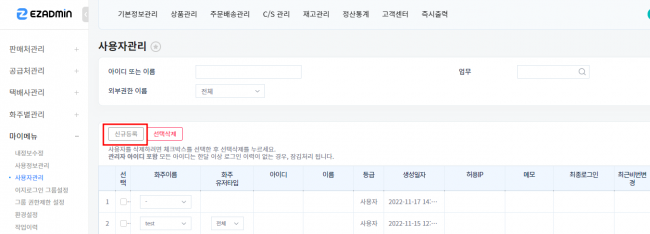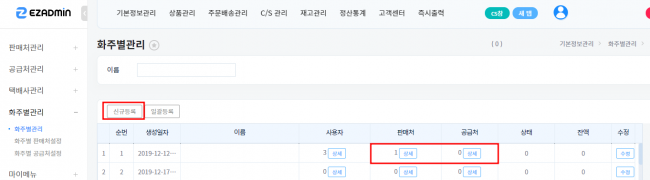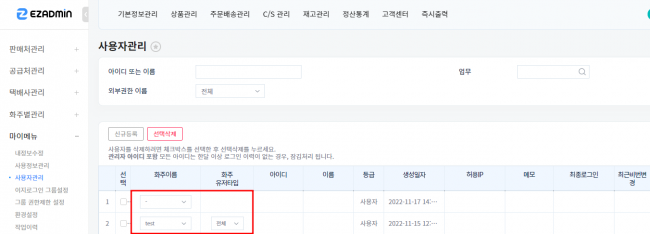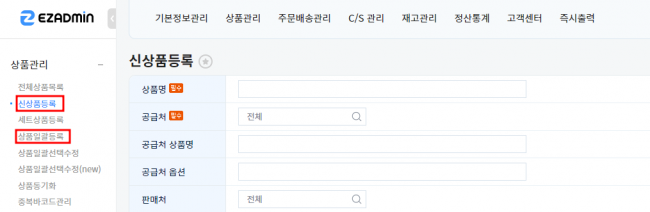"이지WMS 화주등록 방법"의 두 판 사이의 차이
둘러보기로 이동
검색으로 이동
| 88번째 줄: | 88번째 줄: | ||
| valign=top|[기본정보관리 > 화주별관리 ] | | valign=top|[기본정보관리 > 화주별관리 ] | ||
1. 신규등록을 통해 화주사를 등록합니다. | 1. 신규등록을 통해 화주사를 등록합니다. | ||
| − | * 각 항목별 [상세] 버튼을 통해 판매처, 공급처를 | + | * 각 항목별 [상세] 버튼을 통해 판매처, 공급처를 설정할 수 있습니다. <br />아래의 예시 참고 바랍니다. |
| + | # | ||
| + | |||
| + | ||[[파일:화주별관리탭3.png|650px|thumb|(확대하려면 클릭)|링크=Special:FilePath/.png]] | ||
| + | |||
| + | |} | ||
| + | {| width="1500px" | ||
| + | |- | ||
| + | | valign="top" | | ||
| + | * 판매처 코드 앞에 체크박스에 체크 후 [선택추가] 시 일괄 추가가 가능합니다. | ||
| + | * 작업 부분의 [추가] 버튼을 통해 개별 추가도 가능합니다. | ||
| + | * 삭제도 동일하게 설정 가능합니다. | ||
# | # | ||
| 95번째 줄: | 106번째 줄: | ||
|} | |} | ||
| + | |||
| + | {| width="1500px" | ||
| + | |- | ||
| + | | valign="top" | | ||
| + | * 판매처 [상세]를 누르면 화주사에게 판매처를 지정할 수 있습니다. | ||
| + | # | ||
| + | |||
| + | ||[[파일:화주별관리탭3.png|650px|thumb|(확대하려면 클릭)|링크=Special:FilePath/.png]] | ||
| + | |||
| + | |} | ||
{| width="1500px" | {| width="1500px" | ||
2023년 3월 28일 (화) 06:25 판
개요
|
이 메뉴얼은 WMS에서 새로운 화주를 추가하는 방법에 대해 설명하고 있습니다.
|
step1. 판매처 등록하기
| [기본정보관리 > 판매처관리 > 판매처목록 > 쉬운 판매처등록]
쉬운 판매처등록을 통해 화주사에게 필요한 판매처를 등록합니다.
|
step2. 공급처 등록하기
| [기본정보관리 > 공급처관리 > 공급처 목록 > 신규등록]
신규등록을 통해 화주에게 필요한 공급처를 등록합니다.
|
step3. 화주 아이디 등록하기
| [기본정보관리 > 마이메뉴 > 사용자관리 > 신규등록]
신규등록을 통해 화주가 사용할 계정을 등록합니다.
|
step4. 화주별 관리
| [기본정보관리 > 화주별관리 ]
1. 신규등록을 통해 화주사를 등록합니다.
|
|
|
| [기본정보관리 > 화주별관리 ]
2. step3에서 등록했던 화주 계정에 화주사이름과 화주유저타입을 지정합니다.
|
step5. 상품 등록하기
| [상품관리 > 신상품등록/상품일괄등록]
화주에게 필요한 상품을 등록합니다.
|